[100% løst] Hvordan fikser du Feilutskrift-melding på Windows 10?
![[100% løst] Hvordan fikser du Feilutskrift-melding på Windows 10? [100% løst] Hvordan fikser du Feilutskrift-melding på Windows 10?](https://img2.luckytemplates.com/resources1/images2/image-9322-0408150406327.png)
Mottar feilmelding om utskrift på Windows 10-systemet ditt, følg deretter rettelsene gitt i artikkelen og få skriveren din på rett spor...
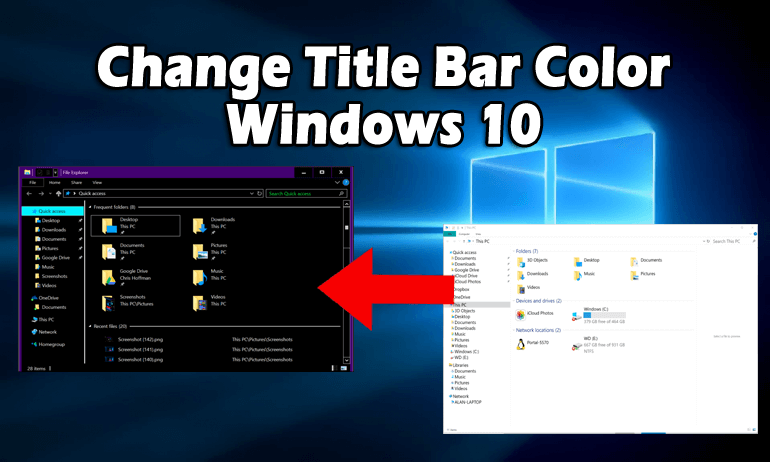
I det nye Windows 10 har Microsoft endret mange ting. Hvis du bruker den nye versjonen, kan du se at den bruker de hvite tittellinjene i alle programmer i Windows.
Dette er en stor endring fra Windows 8, 8.1, som lar brukere velge hvilken som helst farge i henhold til deres krav. Dette er litt uventet for noen brukere da de forventer at det skal matche aksentfargen.
I Windows 10 er fargeleggingsfunksjonene deaktivert, så uansett om Windows er aktivt eller ikke, vises de alltid i hvit farge. For mange brukere ser den hvite tittellinjen ubehagelig ut, og det er vanskelig å finne den aktive eller inaktive Windows for dem.
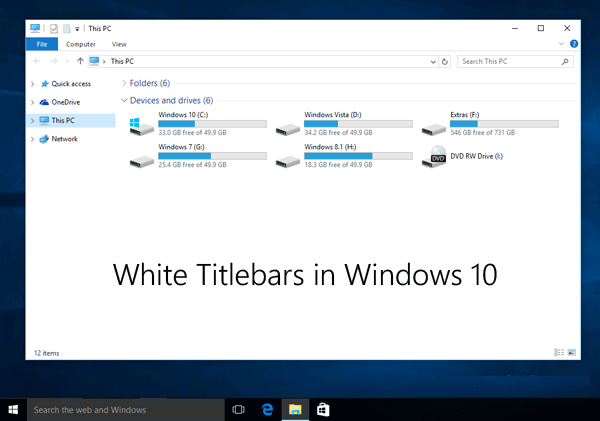
I den forrige versjonen av Windows som Windows 8 , 8.1 ga brukerne muligheten til å velge fargede tittellinjer basert på bakgrunnen deres, slik at det er enkelt for dem å vite hvor en aktiv eller inaktiv Windows er.
Det er en måte å få tilbake de aksenttilpassede tittellinjene eller fjerne tittellinjen Windows 10 , og her gir vi deg noen enkle triks som aktiverer de fargede tittellinjene i Windows 10.
Du kan også endre fargen på tittellinjene basert på ditt nåværende bakgrunnsbilde. Ved å bruke disse triksene kan du også få tilbake stilvinduskanten til Windows 8, 8.1 i Windows 10.
Disse triksene påvirker bare dine tradisjonelle skrivebordsapper, ikke universelle apper. Universalappene vil alltid bruke den hvite fargen slik at utvikleren vil spesifisere fargen på tittellinjen til de forskjellige vinduene.
" Aero Lite" -temaet er i stand til å aktivere de fargede tittellinjene i Windows 10. Dette temaet brukes også i Windows 8-operativsystemet. Det er et enkelt og enkelt tema laget for systemet ditt som ikke inneholdt konsekvent støtte for maskinvare for Aero glass-effekten.
For å få tilbake de fargede tittellinjene i programmet Windows, må du aktivere " Aero Lite "-temaet. Først må du aktivere og bruke "Aero Lite"-temaet i Windows 10 ved å bruke den gitte metoden.
Hvordan aktivere Aero Lite Theme i Windows 10?
Windows 8 introduserte "Aero Lite" -temaet for å erstatte " Windows Basic- temaet som også finnes i Windows Vista og Windows 7. Aero-glasset og andre effekter er ikke inkludert i Aero Lite-temaet.
Dette temaet er laget for de billigste datamaskinene som ikke har maskinvarekompatibilitet for å støtte hovedtemaet for Windows.
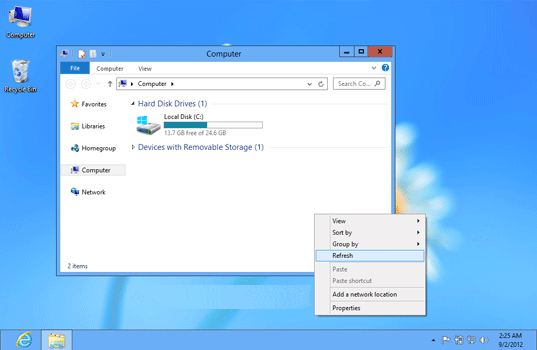
For å aktivere Aero Windows 10- tema må du følge den gitte metoden. Fremgangsmåten er:
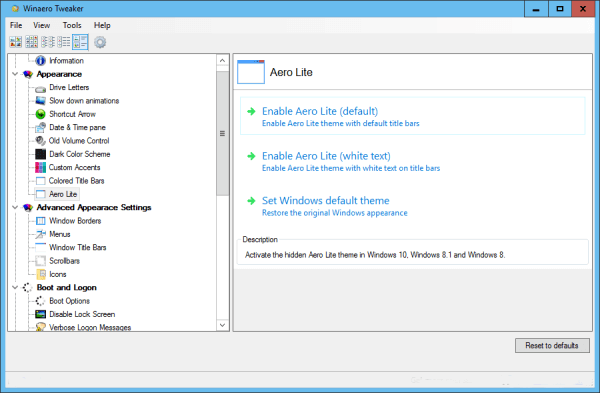
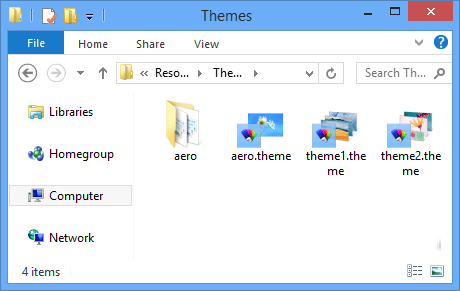
I Themes-mappen kan du se aerolite.msstyles-filer i "aero"-mappen, noe som betyr at Aero Lite-temaet fortsatt er til stede.
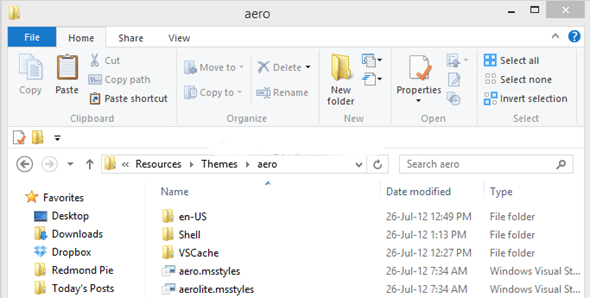
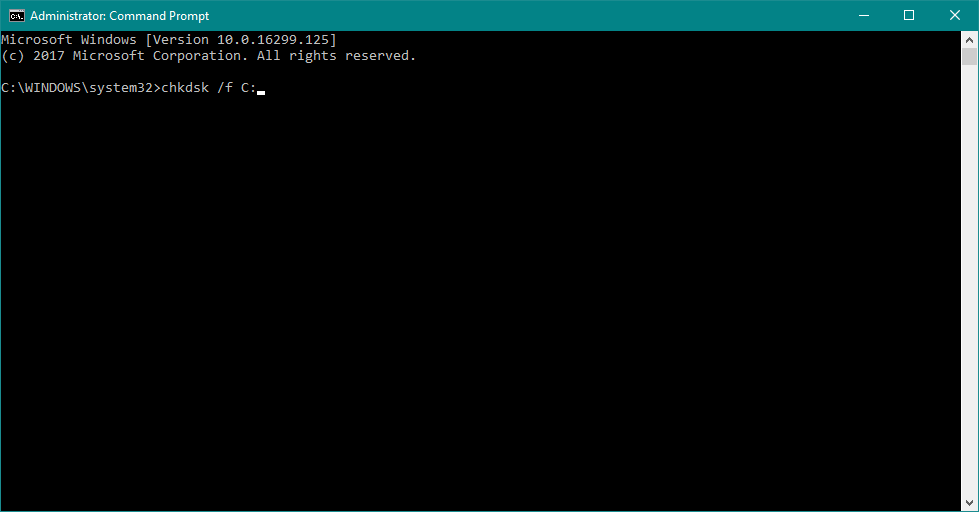
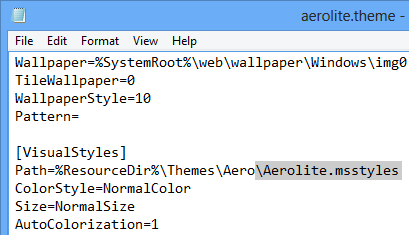
Du vil få de fargede tittellinjene i Windows 10 etter å ha brukt " Aero Lite "-temaet.
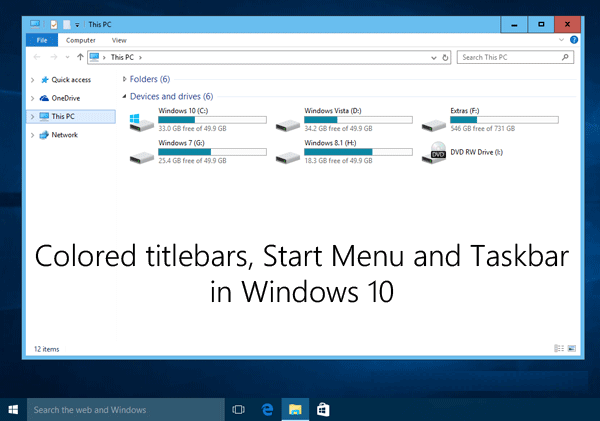
MERK: Hvis du bruker metoden ovenfor for å aktivere "Aero Lite" -temaet i Windows 10, vil ikke tittellinjene endre fargen basert på bakgrunnen og alltid vises i blå farge fordi, i Windows 10, er verdien for automatisk fargelegging er satt til standard Aero-tema.
Du kan aktivere fargeleggingsfunksjonen for tittellinjen , startmenyen og oppgavelinjen ved å følge de gitte trinnene:
1: I Start-menyen åpner du Innstillinger- appen og går til Personalisering -> Farger-seksjonen . Du kan også åpne den ved å høyreklikke på skrivebordet og velge Tilpass alternativ
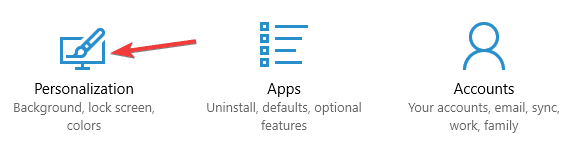
2: Aktiver nå de gitte alternativene:
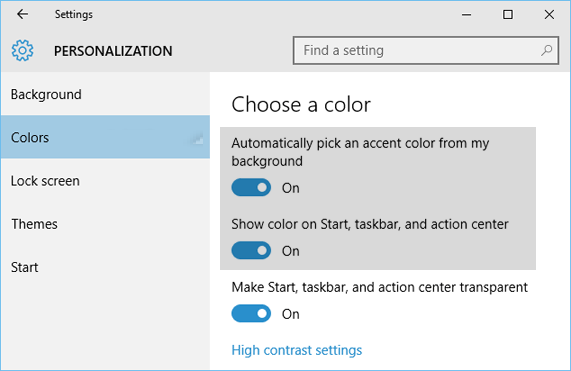
Etter å ha utført trinnene ovenfor, vil du få den fargede Start-menyen sammen med programmets tittellinjer og kantlinje i Windows 10.
Jeg håper nå du er i stand til å fjerne tittellinjen Windows 10 enkelt.
Gjør din Windows-PC/bærbare datamaskin feilfri
Det er mange problemer og feil vises på Windows som ikke alltid kan løses med manuelle løsninger. Så, i så fall, for å gjøre din Windows-PC/Baptop feilfri, prøv å skanne systemet med PC-reparasjonsverktøyet .
Dette avanserte reparasjonsverktøyet vil skanne datamaskinen din én gang, oppdage alle feilene som DLL, register, BSOD, spill, oppdateringsfeil og andre og løser dem automatisk.
Den reparerer også ødelagte, skadede eller utilgjengelige systemfiler med få klikk og forbedrer også den generelle ytelsen til PC-en din.
Få PC-reparasjonsverktøy for å gjøre Windows-PCen din feilfri
Konklusjon
Den hvite tittellinjen i Windows ser veldig kjedelig ut, så det er bedre å endre fargen.
I denne artikkelen har jeg nevnt hvordan du fjerner tittellinjen Windows 10 og aktiverer aero Windows 10 som vil endre utseendet til Windows.
Utfør trinnene etter hverandre for å endre fargen på tittellinjen og la Windows få farge.
Det forventes at du likte denne artikkelen, og den hjalp deg med å fjerne den hvite tittellinjen og aktivere aero Windows 10 og løste spørsmålet ditt angående dette emnet.
Mottar feilmelding om utskrift på Windows 10-systemet ditt, følg deretter rettelsene gitt i artikkelen og få skriveren din på rett spor...
Du kan enkelt besøke møtene dine igjen hvis du tar dem opp. Slik tar du opp og spiller av et Microsoft Teams-opptak for ditt neste møte.
Når du åpner en fil eller klikker på en kobling, vil Android-enheten velge en standardapp for å åpne den. Du kan tilbakestille standardappene dine på Android med denne veiledningen.
RETTET: Entitlement.diagnostics.office.com sertifikatfeil
For å finne ut de beste spillsidene som ikke er blokkert av skoler, les artikkelen og velg den beste ublokkerte spillnettsiden for skoler, høyskoler og arbeider
Hvis du står overfor skriveren i feiltilstand på Windows 10 PC og ikke vet hvordan du skal håndtere det, følg disse løsningene for å fikse det.
Hvis du lurer på hvordan du sikkerhetskopierer Chromebooken din, har vi dekket deg. Finn ut mer om hva som sikkerhetskopieres automatisk og hva som ikke er her
Vil du fikse Xbox-appen vil ikke åpne i Windows 10, følg deretter rettelsene som Aktiver Xbox-appen fra tjenester, tilbakestill Xbox-appen, Tilbakestill Xbox-apppakken og andre..
Hvis du har et Logitech-tastatur og -mus, vil du se at denne prosessen kjører. Det er ikke skadelig programvare, men det er ikke en viktig kjørbar fil for Windows OS.
Les artikkelen for å lære hvordan du fikser Java Update-feil 1603 i Windows 10, prøv rettelsene gitt en etter en og fiks feil 1603 enkelt ...




![FIKSET: Skriver i feiltilstand [HP, Canon, Epson, Zebra og Brother] FIKSET: Skriver i feiltilstand [HP, Canon, Epson, Zebra og Brother]](https://img2.luckytemplates.com/resources1/images2/image-1874-0408150757336.png)

![Slik fikser du Xbox-appen som ikke åpnes i Windows 10 [HURTIGVEILEDNING] Slik fikser du Xbox-appen som ikke åpnes i Windows 10 [HURTIGVEILEDNING]](https://img2.luckytemplates.com/resources1/images2/image-7896-0408150400865.png)

